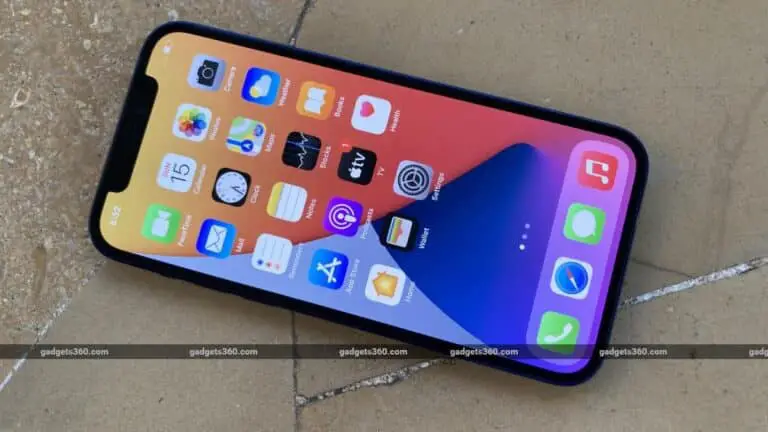6 pracovních metod, jak opravit úložiště na Disku Google plné bez ohledu na soubory
Google nabízí omezený úložný prostor pro každý účet. A při kombinovaném používání služeb Disk, Fotky, Gmail a dalších služeb se může zaplnit velmi rychle. Někdy však Disk Google může zobrazit zprávu o úplném úložišti, i když máte ve svém účtu dostatek volného místa. Pokud na disku vidíte nesprávné volné místo, nedělejte si starosti. Zde je několik jednoduchých způsobů, jak opravit plné úložiště Google Drive, i když neobsahuje žádné soubory.
Úložiště Disku Google je plné, ale žádné soubory? Opravte nesprávné volné místo na disku
Pokud z Disku Google dostanete oznámení nebo zprávu o plném úložišti, je pravděpodobně plná kapacita. Pokud však nemáte velké soubory, můžete mít dojem, že Google zobrazuje nesprávné volné místo a zobrazené úložiště není skutečné místo.
V takovém případě můžete postupovat podle několika jednoduchých kroků pro řešení potíží, abyste se zbavili chyby plného úložiště, přestože na Disku Google nemáte žádné soubory. Číst dál.
1. Zkontrolujte, co spotřebovává úložiště
Prvním krokem je zkontrolovat, co zabírá úložiště a kolik místa je ve vašem účtu Google skutečně k dispozici. Chcete -li to provést, přejděte na stránku one.google.com/storage a zkontrolujte úložný prostor, který zabírají Disk Google, Gmail a Fotky Google.
Srovnejte úložný prostor s odhadem souborů uložených v každé ze služeb. Pokud u některého z nich uvidíte neobvykle vysoký nebo nesprávný úložný prostor, pokračujte níže uvedenou metodou.
Zde je návod, jak zjistit, které velké soubory zabírají místo na Disku Google.
2. Vymazáním souborů uvolněte místo
Pokud na Disku Google vidíte vysokou spotřebu úložiště
Otevřete Disk Google. Seřadit soubory a složky podle velikosti. Odstraňte ty, které nepotřebujete, nebo přesuňte velké soubory na jiný účet Disku Google. Kromě toho je budete muset odstranit z koše.
Pokud v Gmailu vidíte vysokou spotřebu úložiště
Přejít na Gmail. Napište a zadejte velikost: 10 mil do vyhledávacího pole získat všechny e -maily s přílohami většími než 10 MB. Odstraňte méně důležité.
Pokud ve Fotkách Google vidíte vysokou spotřebu úložiště
Otevřete Fotky Google ve svém prohlížeči. Vydejte se směrem Parametry a zvolte Spořič úložiště ke snížení kvality zálohy. Kromě toho, pokud vidíte Znovu získat úložiště možnost, klepněte na ni a vyberte Tablety převést položky v původní kvalitě na úspornější kvalitu úložiště.
Sníží se tím kvalita uložených fotografií a videí, ale uvolní se spousta úložiště. Před komprimací souborů se můžete rozhodnout stáhnout již zálohovaná média pomocí Google Takeout.
3. Vyprázdněte koš
Soubory odstraněné z Disku, Gmailu nebo Fotek se přesunou do koše. To je důvod, proč se vaše úložiště Google po smazání souborů neprodá okamžitě. Zprávy z Gmailu a soubory z Disku jsou uloženy v koši po dobu 30 dnů, zatímco fotografie jsou uchovávány po dobu 60 dnů.
Podívejte se tedy do popelnic Gmailu, Fotek Google a Disku Google. Tento proces je velmi přímočarý, stačí přejít na web nebo aplikaci, najít koš a soubory vyprázdnit.
4. Odstraňte data skrytých aplikací
Některé aplikace používají k ukládání svých dat Disk Google. Ve skutečnosti vaše cloudová záloha WhatsApp také spotřebovává úložiště na vašem Disku. Chcete -li uvolnit místo, můžete zobrazit a odstranit skrytá data aplikace takto:
- Otevřete Disk Google ve svém prohlížeči.
- Klikněte na ikonu ozubeného kola vpravo nahoře a klikněte Parametry.
- Ve vyskakovacím okně vyberte Správa aplikací z postranního panelu vlevo.
- Zde uvidíte data uložená připojenými aplikacemi na vašem Disku.
- Klikněte na možnosti vedle názvu aplikace a klepněte na Vymazat Cache aplikace Data vymazat data, která již nejsou potřeba.
5. Odstraňte osamocené soubory
Pokud Disk ukazuje nízké úložiště i po odstranění velkých souborů, mohou být viníky skryté osamocené soubory. Pro začátečníky soubory osiří, pokud je jejich nadřazený adresář odstraněn, ale samotný soubor není. Soubor obvykle osiří, protože byl odstraněn osobou, která ho s vámi sdílela.
Pokud jste soubory odstranili nesprávně, odstraňte je podle následujících pokynů a uvolněte místo:
- Otevřete Disk Google ve svém prohlížeči nebo otevřete mobilní aplikaci Disk.
- Zadejte a zadejte vyhledávací lištu- je: neorganizovaný vlastník: já. Nebo navštivte přímo tento odkaz.
- Nyní byste měli vidět všechny osamocené soubory.
- Klikněte pravým tlačítkem na osamocený soubor a vyberte Odstranit přesunout je do koše.
- Nyní přejděte do koše a soubor trvale odstraňte.
6. Odhlaste se NEBO vymažte mezipaměť aplikace
Pokud nic nefunguje, odhlaste se z Disku Google. Poté se znovu zaregistrujte, abyste zjistili, zda je problém vyřešen. V systému Android se také můžete pokusit vymazat mezipaměť a data aplikace Disk. Opět platí, že nejlepší způsob, jak zkontrolovat dostupný úložný prostor, je navštívit stránku one.google.com/storage.
Bonus - Opraveno nízké úložiště Google
Pomocí Správce úložiště Google můžete snadno prohlížet a mazat velké soubory na Disku, uložené fotografie a videa a e -maily s velkými přílohami na jednom místě. Zde je náš podrobný průvodce, jak opravit nízké úložiště Google a odstranit velké soubory ve Fotkách Google, na Disku a v Gmailu.
(Vyřešeno) Úložiště Disku Google plné, ale žádné soubory
Toto bylo několik rychlých způsobů, jak opravit Disk Google zobrazující plné úložiště navzdory chybějícím souborům. Vyprázdnění koše a odstranění osiřelých souborů by problém většiny lidí vyřešilo. Pokud ne, můžete zkusit jiné metody k nápravě špatného volného místa na Disku. Pokud však máte stále problémy, dejte mi vědět v níže uvedených komentářích. Sledujte další podobné články.
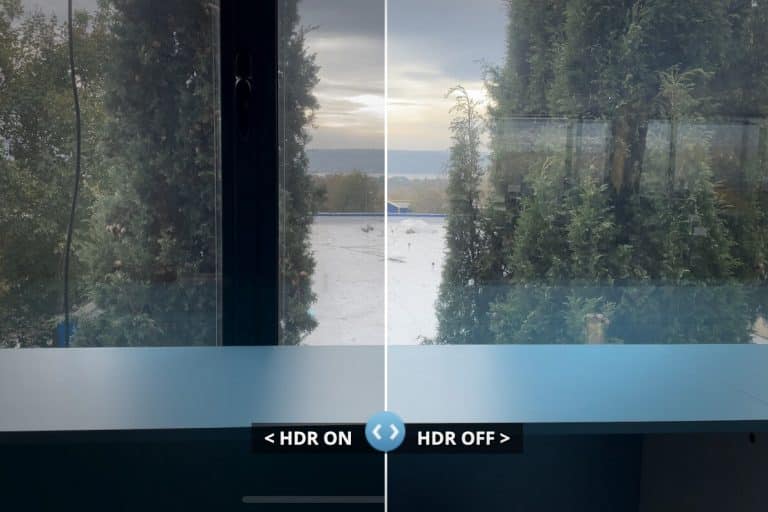
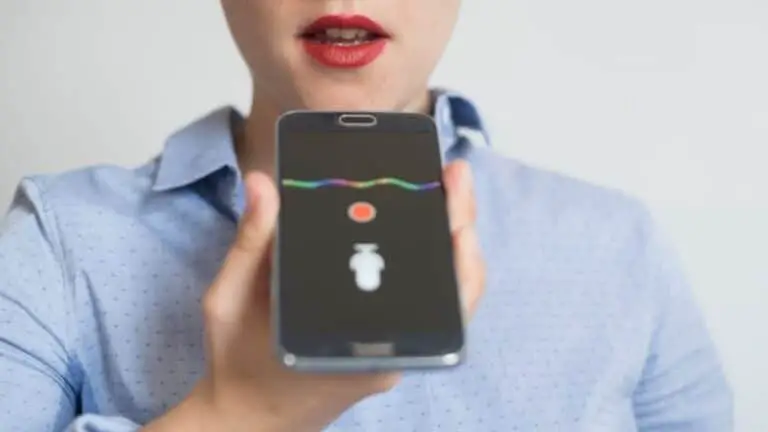
![Jak hrát hry NES na libovolném smartphonu Android [Podrobný průvodce]](https://www.neuf.tv/wp-content/uploads/2022/06/1656035701_Comment-jouer-a-des-jeux-NES-sur-nimporte-quel-smartphone.-768x432.jpg)